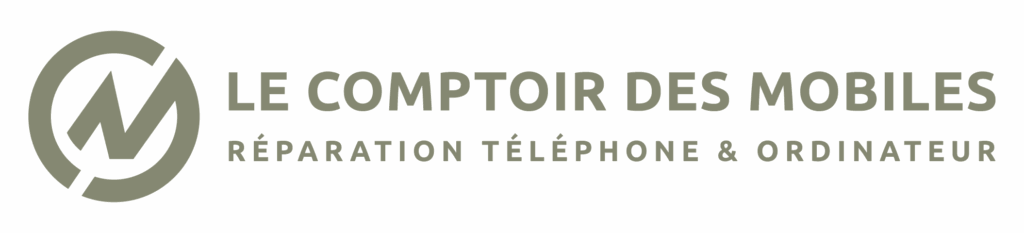La perte de données sur iPhone est une situation qui peut survenir à la suite de nombreux scénarios, comme une mise à jour logicielle échouée, une suppression accidentelle ou encore un vol de l’appareil. Pour contrer ces situations, la sauvegarde régulière des données est recommandée pour éviter de perdre ses précieuses données. Il existe des méthodes fiables et efficaces pour sauvegarder les données iPhone importantes et les récupérer en cas de besoin. Comment naviguer dans le monde de la sauvegarde et de la récupération de données iPhone ? Découvrez dans cet article les options disponibles qu’Apple propose pour la sauvegarde et la récupération de données sur votre iPhone.
Sauvegarde de données iPhone

La sauvegarde régulière de votre iPhone est un processus indispensable qui permet de récupérer des informations personnelles en cas de perte, de vol ou de changement d’appareil. Pour les utilisateurs d’iPhone, Apple offre deux méthodes principales pour sauvegarder les données : iCloud et iTunes ou Finder, chacune avec ses propres avantages.
La solution de sauvegarde iCloud d’Apple est conçue pour être simple et automatique. Une fois configurée, elle sauvegarde automatiquement vos données (photos, vidéos, documents, applications, configuration, messages, etc.) chaque fois que votre iPhone est branché, verrouillé et connecté à un réseau Wi-Fi.
Pour configurer la sauvegarde, allez dans « Réglages » sur votre iPhone en cliquant sur votre nom, puis « iCloud » et « Sauvegarde iCloud ». Vous n’avez plus qu’à activer « Sauvegarde iCloud » et vous assurer que vous êtes connecté à un réseau Wi-Fi pour démarrer la sauvegarde. Vous pouvez ensuite sauvegarder tout ce que vous souhaitez protéger et laisser le système d’automatisation faire le travail.
La sauvegarde par iCloud est automatisée et sécurisée, stockant vos données dans le cloud d’Apple. Vous pouvez avoir accès à vos données de n’importe où avec une connexion internet. Cependant, vous bénéficiez uniquement de 5 GB de stockage gratuit. Pour avoir donc plus d’espace de stockage, il faudra souscrire à un plan de stockage payant.
En dehors de la sauvegarde par le cloud, iTunes représente une solution de sauvegarde hors ligne efficace. Elle convient aux personnes qui ont besoin de sauvegarder des données volumineuses ou qui n’ont pas suffisamment d’espace de stockage iCloud. Ainsi, vous avez iTunes, option de sauvegarde pour les utilisateurs de Windows et Mac OS Mojave ou version antérieure et Finder, pour les utilisateurs Mac OS Catalina et les versions ultérieures.
Tout comme iCloud, cette méthode sauvegarde une grande partie des données de votre iPhone, mais elle stocke les sauvegardes localement sur votre ordinateur. Pour configurer, vous devez connecter votre iPhone à votre ordinateur via un câble USB et ouvrir iTunes ou Finder, selon votre système d’exploitation. Ensuite, sélectionnez votre appareil, puis cliquez sur « Sauvegarder maintenant » pour commencer le processus de sauvegarde.
La sauvegarde via iTunes ou Finder est bénéfique dans le sens où elle est complète et stockée localement. Vous n’avez pas besoin de votre connexion internet ou de l’espace de stockage cloud disponible pour le faire.
Bien qu’elle soit si avantageuse, elle est moins pratique pour ceux qui préfèrent une solution de sauvegarde sans fil, automatisée et régulière. Elle nécessite un ordinateur, un espace de stockage suffisant et une discipline régulière pour effectuer manuellement les sauvegardes.
Pour une sauvegarde efficace, vous devez choisir la méthode adaptée à vos besoins. Si vous préférez une sauvegarde automatique et accessible de n’importe où, iCloud est le choix idéal. Optez pour iTunes ou Finder si vous vouez une sauvegarde qui ne dépend pas d’une connexion internet.
De plus, lorsque vous choisissez la sauvegarde iCloud, vous devez savoir gérer les 5 Go gratuits d’espace et prévoir l’achat de plans de stockage supplémentaires au besoin. Vérifiez régulièrement vos sauvegardes, que ce soit iCloud, iTunes ou Finder. Elles doivent être à jour en vérifiant la dernière sauvegarde effectuée dans les paramètres de l’appareil.
Récupération de données iPhone
Lorsque vous faites face à une perte de données, comment les récupérer sur votre iPhone ? En fait, la récupération de données iPhone devient plus simple si vous avez effectué auparavant des sauvegardes régulières. Elle peut se faire de deux manières différentes pour les utilisateurs d’iPhone. La méthode à choisir dépend de la façon dont vous avez sauvegardé vos données initialement.
La restauration iCloud
Pour restaurer vos données sur iPhone, la restauration via iCloud constitue une méthode simple. C’est une procédure en ligne qui nécessite une connexion Wi-Fi stable. C’est la méthode la plus simple si vous changez d’iPhone ou si vous devez réinitialiser votre appareil à ses paramètres d’usine.
Le processus consiste à allumer votre appareil si vous configurez un nouvel appareil ou si vous avez effacé toutes les données. Vous verrez l’écran de bienvenue. Suivez les instructions jusqu’à arriver à l’écran « Apps & Data » et choisir « Restaurer à partir d’une sauvegarde iCloud ». Connectez-vous à votre compte iCloud en sélectionnant la sauvegarde souhaitée en vous basant sur la date et la taille de la sauvegarde.
Cette option de récupération est un processus sans fil et intégré. Toutefois, il nécessite souvent une connexion Wi-Fi stable et peut paraitre lent pour les grandes quantités de données.
Notez que la restauration peut prendre du temps selon la quantité de données à récupérer et votre vitesse de connexion internet. Votre appareil doit rester connecté au Wi-Fi pendant toute la durée du processus.
La restauration iTunes ou Finder
Si vous avez opté pour une sauvegarde locale via iTunes ou Finder, la restauration des données se fait à travers le même logiciel, en utilisant le câble USB pour connecter l’iPhone à l’ordinateur.
Pour ce faire, il faudra connecter votre iPhone à l’ordinateur où la sauvegarde a été effectuée. Ensuite, ouvrez iTunes ou Finder, sélectionnez votre appareil, puis cliquez sur « Restaurer la sauvegarde ».
Cette option de récupération est plus rapide pour les grandes sauvegardes et ne dépend pas d’une connexion internet. Du point de vue des limites, elle nécessite un accès physique à l’ordinateur utilisé pour la sauvegarde.
Par ailleurs, il faut savoir que la restauration via iTunes ou Finder peut être plus rapide que via iCloud, surtout si vous disposez d’une grande quantité de données. Votre iPhone sera réinitialisé à l’état de la dernière sauvegarde. Cela peut alors engendrer la perte de toutes les données ajoutées après cette sauvegarde.
Pour ne plus perdre vos données ou pour les récupérer en toute sécurité, vous devez les sécuriser. Pour cela, vous devez sauvegarder régulièrement vos données, de manière automatique sur iCloud ou manuellement via iTunes ou Finder. Protégez aussi vos sauvegardes dans le cloud contre les accès non autorisés en utilisant un mot de passe fort pour votre compte iCloud.
Vous pouvez ajouter une couche supplémentaire de sécurité en explorant les services de sauvegarde tiers qui offrent des fonctionnalités avancées.